Geräterichtlinien
Durch Erstellen von Richtlinien können Sie konfigurieren, wie XenMobile mit Geräten interagiert. Obwohl viele Richtlinien für alle Geräte gelten, gibt es für jedes Gerät einen betriebssystemspezifischen Richtliniensatz. Daher gibt es möglicherweise Unterschiede zwischen Plattformen und sogar zwischen Android-Geräten verschiedener Hersteller.
Eine zusammenfassende Beschreibung jeder Geräterichtlinie finden Sie unter Übersicht über Geräterichtlinien in diesem Artikel.
Hinweis:
Bei Konfiguration Ihrer Umgebung mit Gruppenrichtlinienobjekten (GPOs):
Berücksichtigen Sie die folgenden Regeln beim Konfigurieren der XenMobile-Geräterichtlinien für Windows 10- und Windows 11-Geräte. Wenn eine Richtlinie auf einem oder mehreren registrierten Geräten Konflikte verursacht, hat die an das GPO angepasste Richtlinie Vorrang.
Informationen zu den vom Android Enterprise-Container unterstützten Richtlinien finden Sie unter Android Enterprise.
Voraussetzungen
- Erstellen Sie alle Bereitstellungsgruppen, die Sie verwenden möchten.
- Installieren Sie alle erforderlichen Zertifizierungsstellenzertifikate.
Hinzufügen einer Geräterichtlinie
Das Erstellen einer Geräterichtlinie besteht im Wesentlichen aus folgenden Schritten:
- Benennen und Beschreiben der Richtlinie
- Konfigurieren der Richtlinie für eine oder mehrere Plattformen
- Erstellen von Bereitstellungsregeln (optional)
- Zuweisen der Richtlinie zu Bereitstellungsgruppen
- Konfigurieren des Bereitstellungszeitplans (optional)
Zum Erstellen und Verwalten der Geräterichtlinien gehen Sie zu Konfigurieren > Geräterichtlinien.
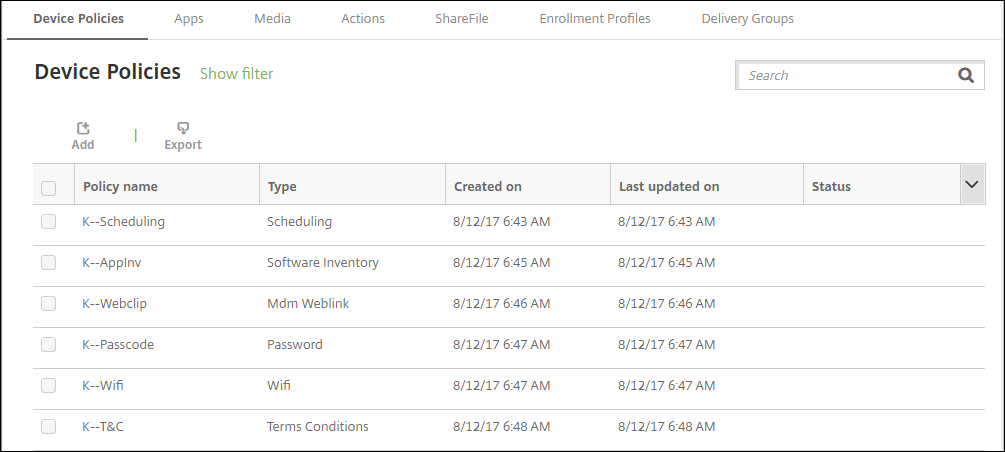
Hinzufügen einer Richtlinie
-
Klicken Sie auf der Seite Geräterichtlinien auf Hinzufügen. Die Seite Neue Richtlinie hinzufügen wird angezeigt.
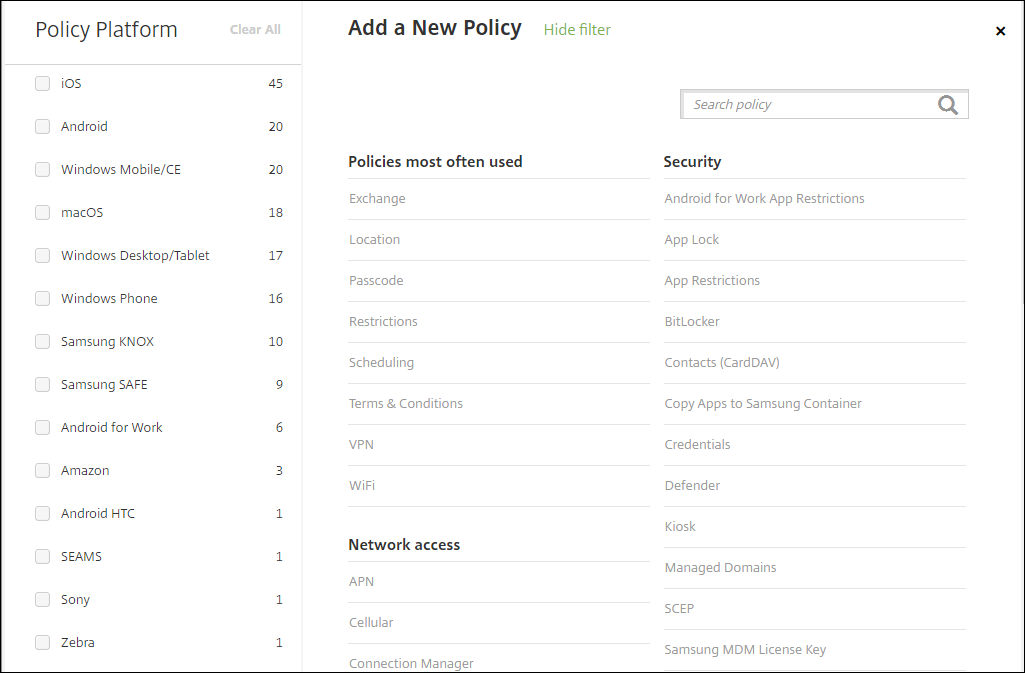
-
Klicken Sie auf eine oder mehrere Plattformen, um die zugehörigen Richtlinien anzuzeigen. Klicken Sie auf eine Richtlinie, um das Hinzufügen fortzusetzen.
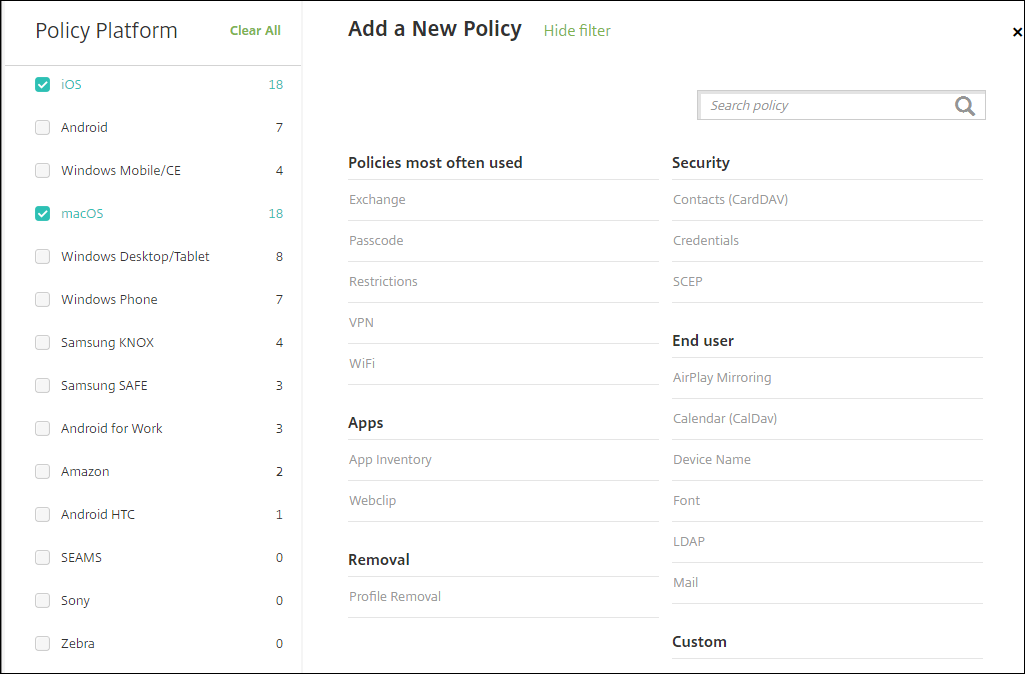
Sie können auch den Namen der Richtlinie in das Suchfeld eingeben. Während der Eingabe werden die möglichen Treffer eingeblendet. Wenn die Richtlinie in der Liste ist, klicken Sie darauf. Nur die ausgewählte Richtlinie verbleibt in den Suchergebnissen. Klicken Sie darauf, um die Seite Richtlinieninformationen für diese Richtlinie zu öffnen.
-
Wählen Sie die Plattformen aus, die Sie in die Richtlinie einschließen möchten. Die Seiten zur Konfiguration für die ausgewählten Plattformen werden in Schritt 5 angezeigt.
-
Geben Sie die erforderlichen Informationen auf der Seite Policy Information ein und klicken Sie dann auf Next. Die Seite Richtlinieninformationen enthält Informationen zum Identifizieren und Verfolgen von Richtlinien (z. B. Richtlinienname). Diese Seite ist bei allen Richtlinien ähnlich.
-
Füllen Sie die Plattformseiten aus. Plattformseiten werden für jede Plattform, die Sie in Schritt 3 ausgewählt haben, angezeigt. Diese Seiten unterscheiden sich für die einzelnen Richtlinien. Eine Richtlinie kann je nach Plattform unterschiedlich sein. Nicht alle Richtlinien gelten für alle Plattformen.
Einige Seiten enthalten Tabellen mit Elementen. Zum Löschen eines vorhandenen Elements zeigen Sie auf dessen Zeile und klicken auf das Papierkorbsymbol auf der rechten Seite. Klicken Sie im Bestätigungsdialogfeld auf Löschen.
Zum Bearbeiten eines Eintrags zeigen Sie auf dessen Zeile und klicken auf das Stiftsymbol auf der rechten Seite.
Konfigurieren von Bereitstellungsregeln, Zuweisungen und Zeitplan
Weitere Informationen zum Konfigurieren der Bereitstellungsregeln finden Sie unter Ressourcen bereitstellen.
-
Erweitern Sie auf einer Plattformseite Bereitstellungsregeln und konfigurieren Sie folgende Einstellungen. Standardmäßig wird die Registerkarte Basis angezeigt.
- Klicken Sie in der Liste auf Optionen, um festzulegen, wann die Richtlinie bereitgestellt werden soll. Sie können die Richtlinie bereitstellen, wenn alle Bedingungen oder wenn spezifische Bedingungen erfüllt sind. Die Standardeinstellung ist Alle.
- Klicken Sie auf Neue Regel, um Bedingungen zu definieren.
- Klicken Sie in der Liste auf Bedingungen wie Gerätebesitz oder BYOD.
- Klicken Sie erneut auf Neue Regel, wenn Sie weitere Bedingungen hinzufügen möchten. Sie können beliebig viele Bedingungen hinzufügen.
-
Klicken Sie auf die Registerkarte Erweitert, um die Regeln mit booleschen Optionen zu kombinieren. Die Bedingungen, die Sie auf der Registerkarte Basis ausgewählt haben, werden angezeigt.
-
Sie können erweiterte boolesche Logik zum Kombinieren, Bearbeiten und Hinzufügen von Regeln verwenden.
- Klicken Sie auf UND, ODER oder NICHT.
-
Wählen Sie in den Listen die Bedingungen aus, die der Regel hinzugefügt werden sollen. Klicken Sie anschließend rechts auf das Pluszeichen (+), um die Bedingung zur Regel hinzuzufügen.
Sie können jederzeit auf eine Bedingung und dann auf BEARBEITEN klicken, um die Bedingung zu ändern, oder auf Löschen, um die Bedingung zu löschen.
- Klicken Sie auf Neue Regel, um eine weitere Bedingung hinzuzufügen.
-
Klicken Sie auf Weiter, um zur nächsten Plattformseite bzw., wenn alle Plattformseiten ausgefüllt sind, zur Seite Zuweisung zu gehen.
-
Wählen Sie auf der Seite Assignments die Bereitstellungsgruppen aus, auf die die Richtlinie angewendet werden soll. Wenn Sie auf eine Bereitstellungsgruppe klicken, wird deren Name im Feld Bereitstellungsgruppen für App-Zuweisung angezeigt.
Das Feld Bereitstellungsgruppen für App-Zuweisung wird erst eingeblendet, wenn Sie auf eine Bereitstellungsgruppe klicken.
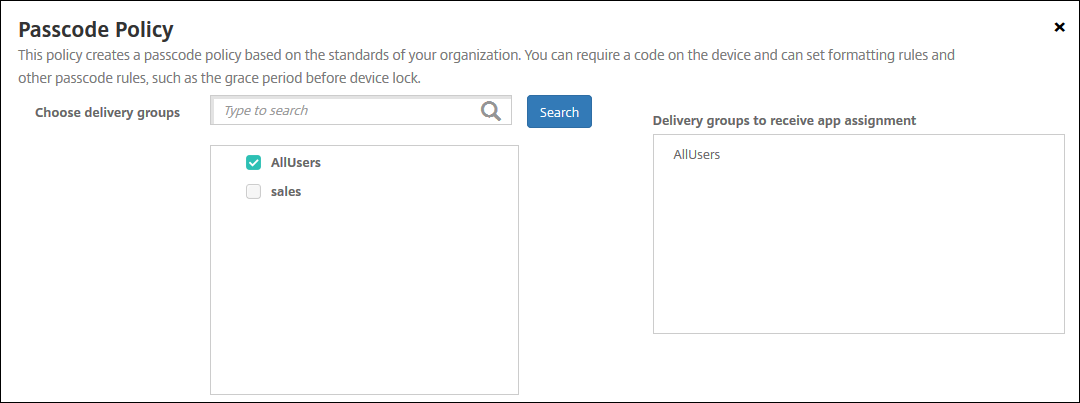
-
Erweitern Sie auf der Seite Zuweisung die Option Bereitstellungszeitplan und konfigurieren Sie folgende Einstellungen:
- Klicken Sie neben Bereitstellen auf Ein, um die Bereitstellung zu planen, oder auf Aus, um die Bereitstellung zu verhindern. Die Standardeinstellung ist Ein.
- Klicken Sie neben Bereitstellungszeitplan auf Jetzt oder Später. Die Standardeinstellung ist Jetzt.
- Wenn Sie Später auswählen, klicken Sie auf das Kalendersymbol und wählen Sie Datum und Uhrzeit für die Bereitstellung aus.
- Klicken Sie neben Bereitstellungsbedingung auf Bei jeder Verbindung oder auf Nur bei Fehler in der vorherigen Bereitstellung. Die Standardeinstellung ist Bei jeder Verbindung.
-
Klicken Sie neben Bereitstellen für immer aktive Verbindungen auf Ein oder Aus. Die Standardeinstellung ist Aus.
Hinweis:
Diese Option gilt, wenn Sie unter Einstellungen > Servereigenschaften den Schlüssel für die Bereitstellung im Hintergrund konfiguriert haben. Die Option “Always-On” ist für iOS-Geräte nicht verfügbar.
Der konfigurierte Bereitstellungszeitplan ist für alle Plattformen gleich. Alle von Ihnen vorgenommenen Änderungen gelten für alle Plattformen, mit Ausnahme von Bereitstellen für immer aktive Verbindungen, denn diese Option gilt nicht für iOS.
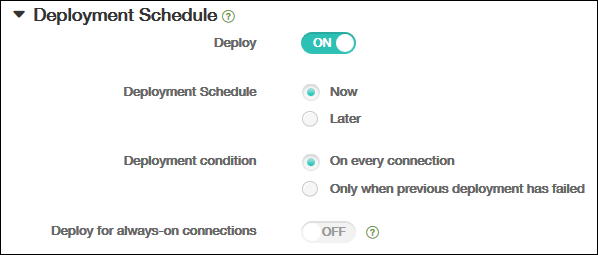
-
Klicken Sie auf Speichern.
Die Richtlinie wird in der Tabelle Geräterichtlinien angezeigt.
Entfernen einer Geräterichtlinie von einem Gerät
Die Schritte zum Entfernen einer Geräterichtlinie von einem Gerät sind plattformabhängig.
-
Android
Zum Entfernen einer Geräterichtlinie von einem Android-Gerät verwenden Sie die Geräterichtlinie “XenMobile-Deinstallation”. Weitere Informationen finden Sie unter XenMobile-Deinstallationsrichtlinie.
-
iOS und macOS
Zum Entfernen einer Geräterichtlinie von einem iOS- oder macOS-Gerät verwenden Sie die Geräterichtlinie für Profilentfernung. Auf iOS- und macOS-Geräten sind alle Richtlinien Bestandteil des MDM-Profils. Daher können Sie eine Geräterichtlinie für Profilentfernung nur für die Richtlinie erstellen, die Sie entfernen möchten. Die übrigen Richtlinien und das Profil verbleiben auf dem Gerät. Weitere Informationen finden Sie unter Geräterichtlinie für Profilentfernung.
-
Windows 10 und Windows 11
Sie können eine Geräterichtlinie nicht direkt von einem Windows Desktop oder Tablet entfernen. Verwenden Sie stattdessen eine der folgenden Methoden:
-
Heben Sie die Registrierung des Geräts auf und übertragen Sie einen neuen Richtliniensatz an das Gerät. Benutzer registrieren sich dann neu, um fortzufahren.
-
Übertragen Sie eine Sicherheitsaktion, um das Gerät selektiv zu löschen. Mit dieser Aktion werden sämtliche Unternehmensapps und -daten vom Gerät entfernt. Anschließend entfernen Sie die Geräterichtlinie aus einer Bereitstellungsgruppe, die nur dieses Gerät enthält, und übertragen die Bereitstellungsgruppe an das Gerät. Benutzer registrieren sich dann neu, um fortzufahren.
-
-
Chrome OS
Zum Entfernen einer Geräterichtlinie von einem Chrome OS-Gerät können Sie die Geräterichtlinie aus einer Bereitstellungsgruppe entfernen, die nur dieses Gerät enthält. Anschließend übertragen Sie die Bereitstellungsgruppe an das Gerät.
Bearbeiten einer Geräterichtlinie
Zum Bearbeiten einer Richtlinie aktivieren Sie das Kontrollkästchen neben der Richtlinie, um das Menü der Optionen oberhalb der Richtlinienliste anzuzeigen. Sie können auch auf eine Richtlinie in der Liste klicken, um das Menü mit den Optionen rechts daneben anzuzeigen.
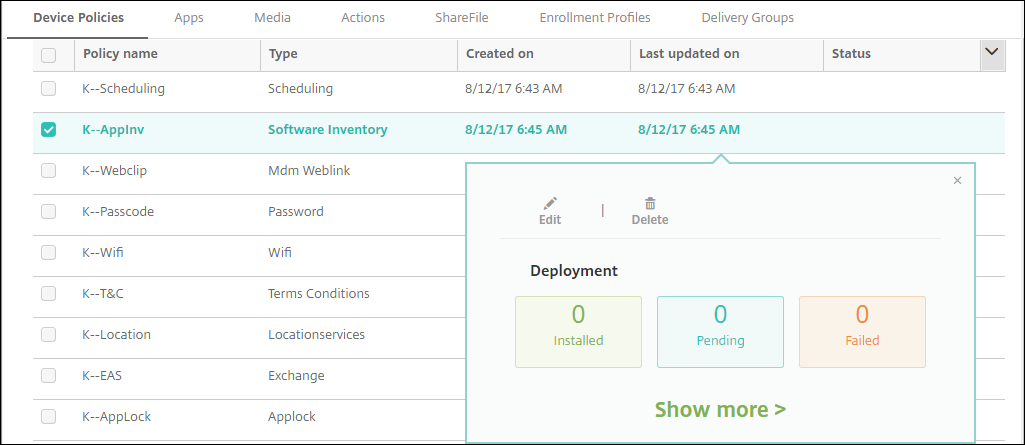
Um Details zur Richtlinie anzuzeigen, klicken Sie auf Mehr anzeigen.
Um alle Standardeinstellungen für eine Geräterichtlinie zu bearbeiten, klicken Sie auf Bearbeiten.
Wenn Sie auf Löschen klicken, wird ein Bestätigungsdialogfeld angezeigt. Klicken Sie erneut auf Löschen, um die Richtlinie zu löschen.
Überprüfen des Richtlinienbereitstellungstatus
Klicken Sie auf der Seite Konfigurieren > Geräterichtlinien auf eine Richtlinienzeile, um den Bereitstellungsstatus zu überprüfen.
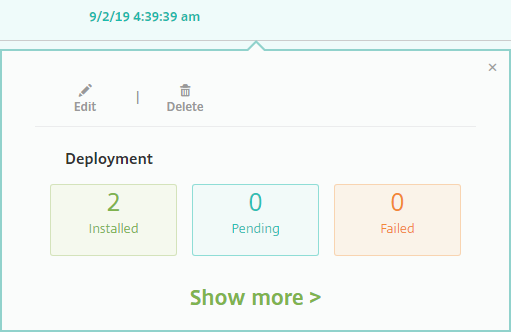
Bei ausstehender Bereitstellung einer Richtlinie können Benutzer die Richtlinie über Secure Hub aktualisieren, indem sie auf Einstellungen > Geräteinformationen > Richtlinie aktualisierentippen.
Filtern der Liste hinzugefügter Geräterichtlinien
Sie können die Liste der hinzugefügten Richtlinien nach Richtlinientyp, Plattform und zugeordneter Bereitstellungsgruppe filtern. Klicken Sie auf der Seite Konfigurieren > Geräterichtlinien auf Filter einblenden. Aktivieren Sie in der Liste die Kontrollkästchen der Elemente, die Sie anzeigen möchten.
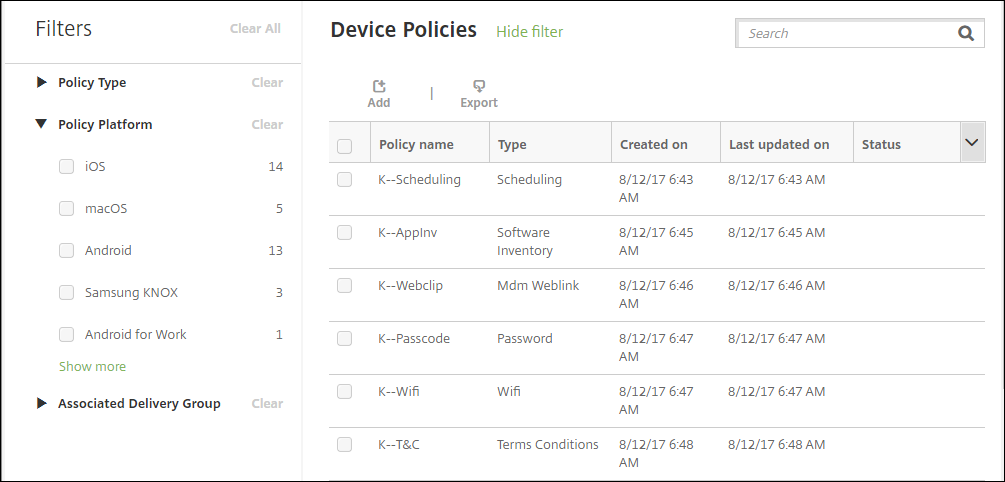
Klicken Sie auf Diese Ansicht speichern, um den Filter zu speichern. Der Name des Filters wird dann auf einer Schaltfläche unter der Schaltfläche Diese Ansicht speichern angezeigt.
Übersicht über Geräterichtlinien
| Name der Geräterichtlinie | Beschreibung der Geräterichtlinie |
|---|---|
| AirPlay-Synchronisierung | Hiermit fügen Sie bestimmte AirPlay-Geräte (z. B. einen weiteren Mac-Computer) zu iOS-Geräten hinzu. Sie können Geräte auch einer Positivliste für betreute Geräte hinzuzufügen. Benutzer sind dann auf die AirPlay-Geräte auf der Positivliste beschränkt. |
| AirPrint | Hiermit fügen Sie AirPrint-Drucker der AirPrint-Druckerliste auf iOS-Geräten hinzu. Diese Richtlinie erleichtert die Pflege von Umgebungen, bei denen Drucker und Geräte in verschiedenen Subnetzen sind. |
| App-Berechtigungen für Android Enterprise | Hiermit können Sie konfigurieren, was geschieht, wenn Android Enterprise-Apps in Firmenprofilen Berechtigungsanfragen erhalten, die von Google als “gefährlich” eingestuft werden. |
| Android Enterprise - App-Einschränkungen | Hiermit aktualisieren Sie die Einschränkungen für Android-Apps. |
| APN | Hiermit definieren Sie die Einstellungen für die Verbindung zwischen den Geräten und dem General Packet Radio Service (GPRS) eines Netzbetreibers. Diese Einstellung ist bei den meisten neuen Telefonen bereits definiert. Verwenden Sie diese Richtlinie, wenn Ihr Unternehmen keinen Consumer-APN verwendet, über den mit Mobilgeräten eine Verbindung zum Internet hergestellt werden kann. |
| App-Zugriff | Definiert eine Liste der Apps, die auf dem Gerät erforderlich, optional verfügbar oder gesperrt sind. Sie können dann eine automatisierte Aktion erstellen, mit der die Reaktion auf die Richtlinientreue von Geräten gesteuert wird. |
| App-Attribute | Hiermit geben Sie Attribute für iOS-Geräte an (z. B. eine Paket-ID für die verwaltete App oder die ID für den VPN-Zugriff pro App). |
| App-Konfiguration | Hiermit konfigurieren Sie für Apps, die eine verwaltete Konfiguration unterstützen, verschiedene Einstellungen und Verhaltensweisen. Dazu wird eine XML-Konfigurationsdatei (eine sogenannte Eigenschaftenliste oder “plist”) auf iOS-Geräten bereitgestellt. Oder Sie stellen Schlüssel/Wert-Paare auf Windows 10-Telefonen bzw. Desktops oder Tablets bereit, auf denen Windows 10 oder Windows 11 ausgeführt werden. |
| App-Bestand | Hiermit können Sie einen Bestand der Apps auf verwalteten Geräten abrufen. XenMobile vergleicht dann die vorhandenen Apps mit den App-Zugriffsrichtlinien, die auf diesen Geräten bereitgestellt sind. Auf diese Weise können Sie Apps erkennen, die auf einer App-Positivliste oder einer App-Sperrliste stehen, und entsprechende Maßnahmen ergreifen. |
| App-Sperre | Hiermit definieren Sie eine Liste von Apps, die Benutzer auf iOS- oder bestimmten Android-Geräten ausführen oder nicht ausführen können. |
| App-Netzwerkauslastung | Hiermit legen Sie Netzwerkauslastungsregeln fest, um vorzugeben, wie Netzwerke, z. B. mobile Datennetzwerke, durch verwaltete Apps auf iOS-Geräten verwendet werden. Die Regeln gelten nur für verwaltete Apps. Verwaltete Apps sind Apps, die Sie über XenMobile auf den Geräten der Benutzer bereitstellen. |
| App-Deinstallation | Hiermit entfernen Sie Apps von Benutzergeräten. |
| App-Benachrichtigungen | Hiermit steuern Sie, wie iOS-Benutzer Benachrichtigungen von bestimmten Apps erhalten. |
| Verwaltete Apps automatisch aktualisieren | Steuert, wie installierte verwaltete Apps auf Android Enterprise-Geräten aktualisiert werden. |
| BitLocker | Hiermit werden die auf der BitLocker-Benutzeroberfläche auf Windows 10- und Windows 11-Geräten angebotenen Einstellungen konfiguriert. |
| Kalender (CalDAV) | Hiermit wird auf iOS- oder macOS-Geräten ein Kalenderkonto (CalDAV) hinzugefügt. Mit dem CalDAV-Konto können Benutzer Kalendereinträge mit jedem Server synchronisieren, der CalDAV unterstützt. |
| Cellular | Hiermit werden mobile Netzwerkeinstellungen konfiguriert. |
| Verbindungsmanager | Hiermit können Sie die Verbindungseinstellungen für Apps vorgeben, die automatisch eine Verbindung mit dem Internet und privaten Netzwerken herstellen. Diese Richtlinie ist nur für Microsoft Pocket PCs verfügbar. |
| Kontakte (CardDAV) | Hiermit wird auf iOS- oder macOS-Geräten ein iOS-Kontaktkonto (CardDAV) hinzugefügt. Mit dem CardDAV-Konto können Benutzer Kontaktdaten mit jedem Server synchronisieren, der CardDAV unterstützt. |
| OS-Updates steuern | Hiermit werden aktuelle Betriebssystemupdates auf unterstützten, betreuten Geräten bereitgestellt. |
| Anmeldeinformationen | Ermöglicht eine in die Public Key-Infrastruktur in XenMobile integrierte Authentifizierung. Dies kann beispielsweise eine PKI-Entität, ein Schlüsselspeicher, ein Anmeldeinformationsanbieter oder ein Serverzertifikat sein. |
| Benutzerdefiniertes XML | Hiermit können Sie Features wie das Geräteprovisioning, die Gerätefeatureaktivierung, die Gerätekonfiguration und die Fehlerverwaltung anpassen. |
| Defender | Hiermit werden Windows Defender-Einstellungen für Windows 10 und Windows 11 für Desktops und Tablets konfiguriert. |
| Device Health Attestation | Hiermit wird festgelegt, dass Windows 10- und Windows 11-Geräte ihren Integritätsstatus melden. Dazu senden sie bestimmte Daten und Laufzeitinformationen zur Analyse an den Health Attestation Service (HAS). Der HAS erstellt ein Health Attestation-Zertifikat und sendet es an das Gerät, von wo aus es an XenMobile gesendet wird. Basierend auf dem Inhalt des Health Attestation-Zertifikats kann XenMobile dann automatische Aktionen auslösen, die Sie konfiguriert haben. |
| Gerätename | Hiermit werden die Namen für iOS- und macOS-Geräte festgelegt. Sie können Makros, Text oder eine Kombination daraus verwenden, um einen Gerätenamen festzulegen. |
| Bildungseinrichtung - Konfiguration | Hiermit werden die Geräte von Lehrkräften und Lernenden zur Verwendung der Apple-Bildungprodukte konfiguriert werden. Wenn Lehrkräfte die Classroom-App verwenden, ist die Geräterichtlinie “Bildung - Konfiguration” erforderlich. |
| Exchange | Hiermit aktivieren Sie ActiveSync-E-Mail für den systemeigenen E-Mail-Client auf dem Gerät. |
| Dateien | Hiermit fügen Sie XenMobile Skriptdateien hinzu, um bestimmte Funktionen für Benutzer auszuführen. Sie können auch Dokumentdateien hinzufügen, die Benutzern von Android-Geräten auf ihren Geräten zugänglich sein sollen. Beim Hinzufügen einer Datei können Sie festlegen, in welchem Verzeichnis diese auf dem Gerät gespeichert werden soll. |
| FileVault | Mit dieser Richtlinie können Sie die FileVault-Geräteverschlüsselung auf registrierten macOS-Geräten aktivieren. Außerdem können Sie festlegen, wie oft ein Benutzer das Einrichten von FileVault bei der Anmeldung überspringen kann. Für macOS 10.7 und höher verfügbar. |
| Schriftart | Hiermit fügen Sie iOS- und macOS-Geräten zusätzliche Schriftarten hinzu. Schriftarten müssen im Format TrueType (.ttf) oder OpenType (.oft) vorliegen. XenMobile bietet keine Unterstützung für Schriftsammlungen (.ttc oder .otc). |
| Layout für Homebildschirm | Gibt das Layout von Apps und Ordnern für den iOS-Homebildschirm auf betreuten iOS-Geräten der Version 9.3 und höher an. |
| Importieren von iOS- und macOS-Profilen | Hiermit importieren Sie XML-Dateien für die Konfiguration von iOS- und macOS-Geräten in XenMobile. Die Datei enthält Gerätesicherheitsrichtlinien und -einschränkungen, die Sie mit Apple Configurator vorbereitet haben. |
| Keyguard-Verwaltung | Steuert die Funktionen, die Benutzern zur Verfügung stehen, bevor sie den Geräte-Keyguard und den Arbeitsprofil-Keyguard entsperren. Sie können Geräte-Keyguardfunktionen auch für vollständig verwaltete und dedizierte Geräte steuern. Beispielsweise können Sie Sperrbildschirmfunktionen wie “Entsperren per Fingerabdruck”, “Trust Agents” und “Benachrichtigungen” deaktivieren. |
| Kiosk | Hiermit beschränken Sie die Verwendung von Apps auf Samsung SAFE-Geräten. Sie können den Einsatz vorhandener Apps auf eine oder mehrere Apps begrenzen. Diese Richtlinie ist für Unternehmensgeräte nützlich, die nur für bestimmte App-Typen oder -Klassen vorgesehen sind. Mit der Richtlinie können Sie auch benutzerdefinierte Bilder für Home- und Sperrbildschirm auswählen, die im Kioskmodus angezeigt werden sollen. |
| Schlüssel für Knox Platform for Enterprise | Ermöglicht es Ihnen, die erforderlichen Samsung Knox Platform for Enterprise-(KPE)-Lizenzinformationen bereitzustellen. |
| Launcher-Konfiguration | Hiermit legen Sie die Einstellungen für Citrix Launcher auf Android-Geräten fest, z. B. zugelassene Apps und ein benutzerdefiniertes Logobild als Launcher-Symbol. |
| LDAP | Diese Richtlinie bietet Informationen zum LDAP-Server für iOS-Geräte und alle erforderlichen Kontoinformationen, beispielsweise den Hostnamen des LDAP-Servers. Die Richtlinie umfasst auch eine Reihe von LDAP-Suchrichtlinien für Abfragen beim LDAP-Server. |
| Standort | Hiermit können Sie den Standort der Geräte auf einer Karte abrufen, vorausgesetzt auf dem Gerät ist GPS für Secure Hub aktiviert. Nach dem Bereitstellen dieser Richtlinie auf dem Gerät können Sie einen Ortungsbefehl von XenMobile Server senden. Das Gerät antwortet dann mit den Standortkoordinaten. XenMobile unterstützt auch Richtlinien zum Geofencing und Gerätetracking. |
| Hiermit wird ein E-Mail-Konto auf iOS- oder macOS-Geräten konfiguriert. | |
| Verwaltete Domänen | Hiermit werden verwaltete Domänen für E-Mail und den Safari-Browser definiert. Mit verwalteten Domänen können Sie zum Schutz von Unternehmensdaten steuern, welche Apps Dokumente, die mit Safari heruntergeladen wurden, öffnen können. Für betreute iOS-Geräte der Version 8 und höher können Sie mithilfe von URLs oder Unterdomänen festlegen, wie Benutzer Dokumente, Anlagen und über den Browser heruntergeladene Objekte öffnen können. |
| MDM-Optionen | Hiermit wird die Aktivierungssperre des Features “Mein iPhone/iPad suchen” auf betreuten Geräten mit iOS 7.0 und höher verwaltet. |
| Informationen zum Unternehmen | Hiermit geben Sie die Unternehmensinformationen für Warnmeldungen an, die von XenMobile auf iOS-Geräten bereitgestellt werden. |
| Passcode | Hiermit können Sie einen PIN-Code oder ein Kennwort auf einem verwalteten Gerät erzwingen. Sie können die Komplexität des Passcodes und Timeouts auf dem Gerät einstellen. |
| Persönlicher Hotspot | Hiermit können Benutzer sich auch dann mit dem Internet verbinden, wenn sie nicht in Reichweite eines Wi-Fi-Netzwerks sind. Benutzer können das Feature für persönliche Hotspots auf dem iOS-Gerät nutzen, um eine Internetverbindung per Mobilnetz herzustellen. |
| Profilentfernung | Hiermit wird das App-Profil von iOS- bzw. macOS-Geräten entfernt. |
| Provisioningprofil | Hiermit legen Sie ein Provisioningprofil zur Unternehmensverteilung fest, das dann an Geräte gesendet wird. Bei Entwicklung und Codesignatur einer iOS-Unternehmensapp fügen Sie in der Regel auch ein Provisioningprofil hinzu. Dieses Profil ist erforderlich, damit die App auf einem iOS-Gerät ausgeführt werden kann. Wenn das Provisioningprofil fehlt oder abgelaufen ist, stürzt die App ab, wenn der Benutzer darauf tippt. |
| Entfernen des Provisioningprofils | Hiermit werden iOS-Provisioningprofile entfernt. |
| Proxy | Hiermit können Sie globale HTTP-Proxyeinstellungen für iOS-Geräte festlegen. Sie können nur eine globale HTTP-Proxyrichtlinie pro Gerät bereitstellen. |
| Einschränkungen | Diese Richtlinie bietet unzählige Möglichkeiten, Features und Funktionalität auf verwalteten Geräten zu steuern und zu sperren. Einschränkungsoptionen sind beispielsweise das Deaktivieren der Kamera oder des Mikrofons, das Durchsetzen von Roamingregeln und ein gesteuerter Zugriff auf Drittanbieterdienste, wie App-Stores. |
| Roaming | Hiermit können Sie vorgeben, ob auf iOS-Geräten das Sprach- und Datenroaming zugelassen wird. Bei deaktiviertem Sprachroaming wird das Datenroaming ebenfalls automatisch deaktiviert. |
| Planung | Diese Richtlinie ist für Android-Geräte erforderlich, damit sie für MDM-Verwaltung, App-Push und Richtlinienbereitstellung erneut eine Verbindung mit dem XenMobile-Server herstellen. Wenn Sie diese Richtlinie nicht an Geräte senden und Google FCM nicht aktiviert haben, kann das Gerät keine Verbindung mit dem Server herstellen. |
| SCEP | Hiermit können Sie iOS- und macOS-Geräte für den Empfang eines Zertifikats von einem externen SCEP-Server konfigurieren. Sie können Zertifikate auch mit SCEP von einer mit XenMobile verbundenen PKI an das Gerät übermitteln. Erstellen Sie dazu eine PKI-Entität und einen PKI-Anbieter im verteilten Modus. |
| SSO-Konto | Hiermit erstellen Sie Single Sign-On-Konten (SSO), damit Benutzer nach einmaliger Anmeldung auf XenMobile und interne Unternehmensressourcen zugreifen können. Sie müssen keine Anmeldeinformationen auf dem Gerät speichern. Die Unternehmensanmeldeinformationen eines SSO-Kontos werden von XenMobile für alle Apps verwendet, einschließlich Apps aus dem App-Store. Diese Richtlinie ist mit der Kerberos-Authentifizierung kompatibel. Verfügbar für iOS. |
| Abonnierte Kalender | Hiermit wird der Kalenderliste auf iOS-Geräten ein abonnierter Kalender hinzugefügt. Denken Sie daran, dass Sie einen Kalender zunächst abonnieren müssen, bevor Sie ihn der Liste der abonnierten Kalender auf den Geräten der Benutzer hinzufügen können. |
| AGB | Diese Richtlinie erfordert, dass Benutzer die Richtlinien Ihres Unternehmens akzeptieren, die den Zugriff auf das Unternehmensnetzwerk regeln. Wenn Benutzer ihr Gerät bei XenMobile registrieren, müssen sie die Nutzungsbestimmungen akzeptieren, damit sie ihr Gerät registrieren können. Lehnen sie die Nutzungsbedingungen ab, wird die Registrierung abgebrochen. |
| Tunnel | Diese Richtlinie wird nur für den Remotesupport verwendet. Durch Remote Support können Helpdesk-Mitarbeiter die Fernsteuerung verwalteter Windows CE- und Android-Mobilgeräte übernehmen. Remotesupport ist nicht für geclusterte on-premises XenMobile Server-Bereitstellungen verfügbar. Remote Support ist ab dem 1. Januar 2019 für Neukunden nicht mehr verfügbar. Bestehende Kunden können das Produkt weiterhin verwenden, Citrix stellt jedoch keine Neuerungen oder Fixes bereit. |
| VPN | Diese Richtlinie ermöglicht den Zugriff auf Back-End-Systeme, die Legacy-VPN-Gatewaytechnologie verwenden. Die VPN-Gateway-Verbindungsinformationen ermöglichen die Bereitstellung auf Geräten. XenMobile unterstützt mehrere VPN-Anbieter, darunter Cisco AnyConnect, Juniper und Citrix VPN. Wenn Ihr VPN-Gateway diese Option unterstützt, kann diese Richtlinie mit einer Zertifizierungsstelle verbunden und VPN bei Bedarf aktiviert werden. |
| Hintergrundbild | Hiermit wird eine PNG- oder JPG-Datei hinzugefügt, um Hintergrundbilder auf dem Sperr- und/oder Homebildschirm von iOS-Geräten festzulegen. Zum Verwenden verschiedener Hintergrundbilder auf iPads und iPhones erstellen Sie unterschiedliche Richtlinien, die Sie dann den entsprechenden Benutzern bereitstellen. |
| Webinhaltsfilter | Hiermit werden Webinhalte auf iOS-Geräten gefiltert. XenMobile verwendet die automatische Filterfunktion von Apple in Verbindung mit Ihren Sperr- und Positivlisten für Websites. Nur verfügbar für betreute iOS-Geräte. |
| Webclip | Hiermit platzieren Sie Verknüpfungen (“Webclips”) zu Websites, sodass sie neben den Apps auf den Benutzergeräten angezeigt werden. Für iOS-, macOS- und Android-Geräte können Sie eigene Symbole für die Webclips angeben. Bei Windows-Tablets sind nur eine Beschriftung und eine URL erforderlich. |
| Wi-Fi | Diese Richtlinie ermöglicht Administratoren das Bereitstellen von Wi-Fi-Routerdetails auf verwalteten Geräten. Die Routerdetails umfassen die SSID sowie Authentifizierungs- und Konfigurationsdaten. |
| Windows Information Protection | Hiermit werden die Anwendungen angegeben, die Windows Information Protection erfordern, und es wird die Erzwingungsebene festgelegt. Die Richtlinie gilt für betreute Geräte mit Windows 10 und Windows 11. |
| XenMobile Store | Hiermit geben Sie an, ob ein Webclip des XenMobile Store auf dem Homebildschirm von Benutzergeräten angezeigt wird. |
| XenMobile-Optionen | Hiermit konfigurieren Sie das Secure Hub-Verhalten für Verbindungen zwischen XenMobile und Android-Geräten. |
| XenMobile-Deinstallation | Hiermit können Sie XenMobile von Android- und Windows Mobile-/CE-Geräten deinstallieren. Wenn diese Richtlinie bereitgestellt wird, entfernt sie XenMobile von allen Geräten in der Bereitstellungsgruppe. |